微软Win11旗舰版是一款主流操作系统,在用户界面、功能集成、性能优化及安全防护等方面展现出显著特色。那么微软Win11旗舰版怎么安装?微软Win11旗舰版安装的方法?下面就让小编给大家解答下吧!

微软Win11旗舰版怎么安装?
1、制作启动U盘
使用Media Creation Tool选择“为另一台电脑创建安装介质”,语言选中文,版本选“Windows 11”,介质选U盘。
或通过Rufus等工具将ISO文件写入U盘(Ventoy支持多系统镜像,适合双系统需求)。

2、BIOS设置与启动
插入U盘后重启,按F2/F10/Del进入BIOS,关闭CSM模式,开启UEFI启动,将U盘设为第一启动项。
3、安装过程
选择语言后点击“现在安装”。
选择“自定义安装”,新建分区并格式化,安装完成后系统自动重启。
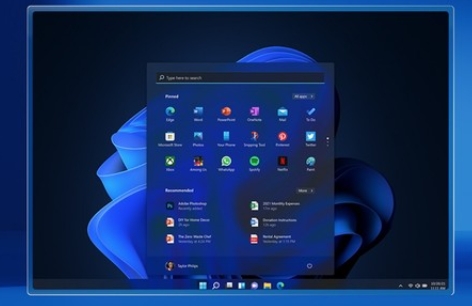
以上就是华军小编为您整理的微软Win11旗舰版怎么安装?微软Win11旗舰版安装的方法啦,希望能帮到您。